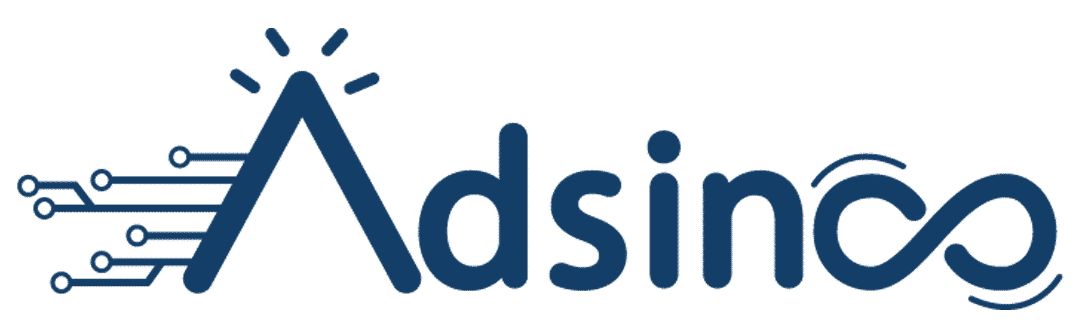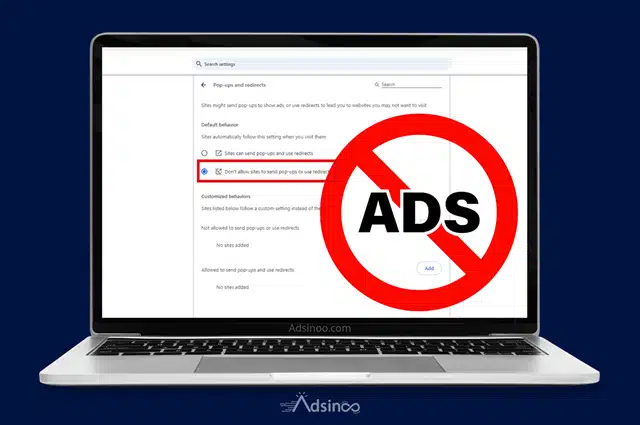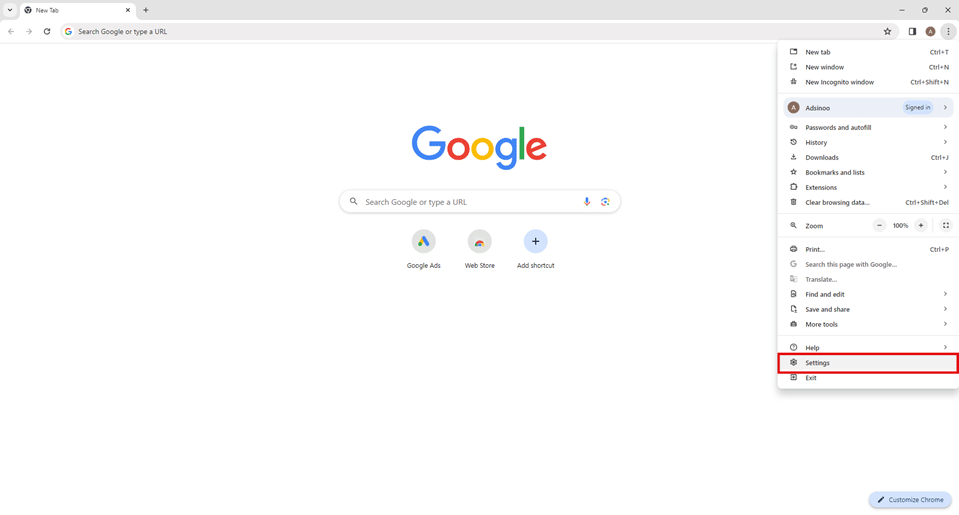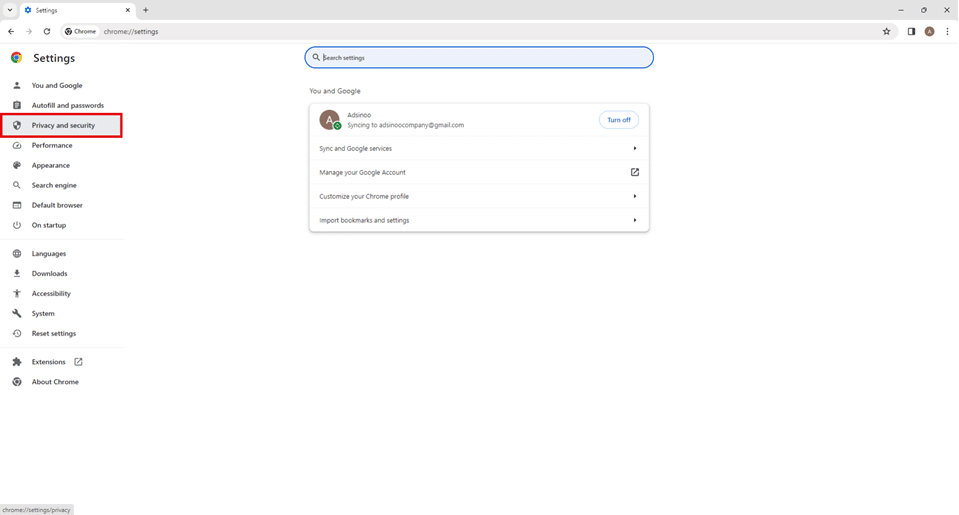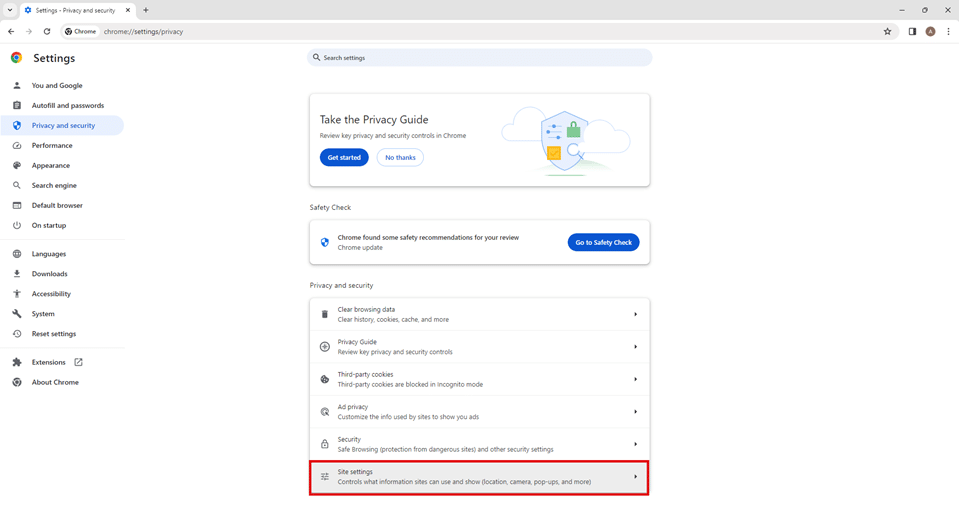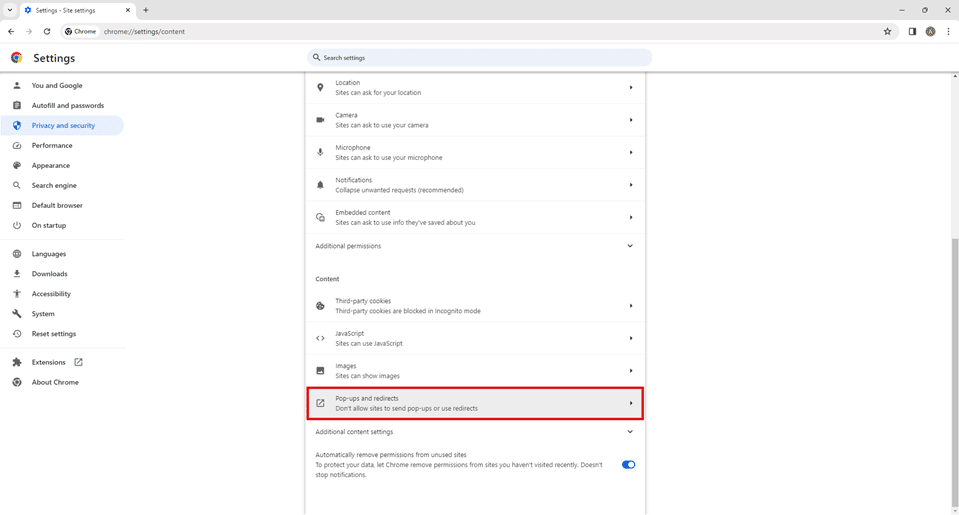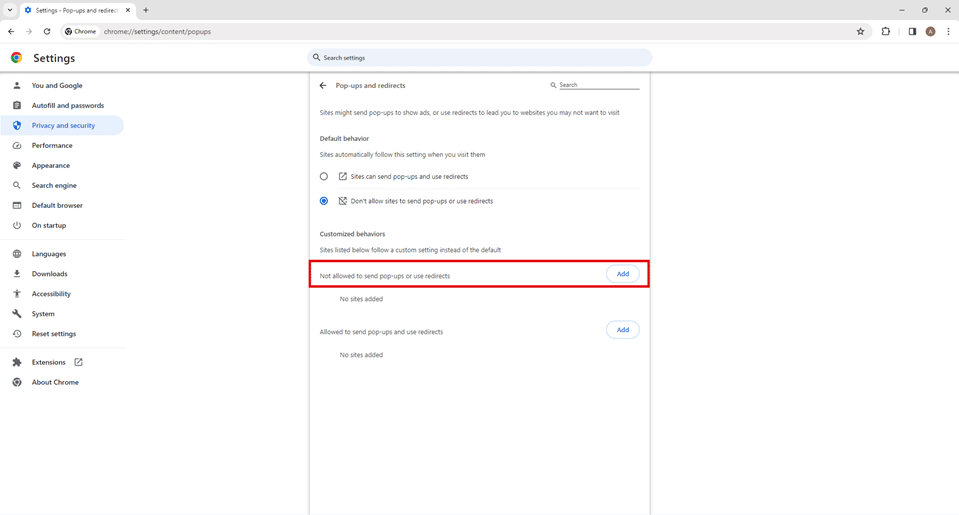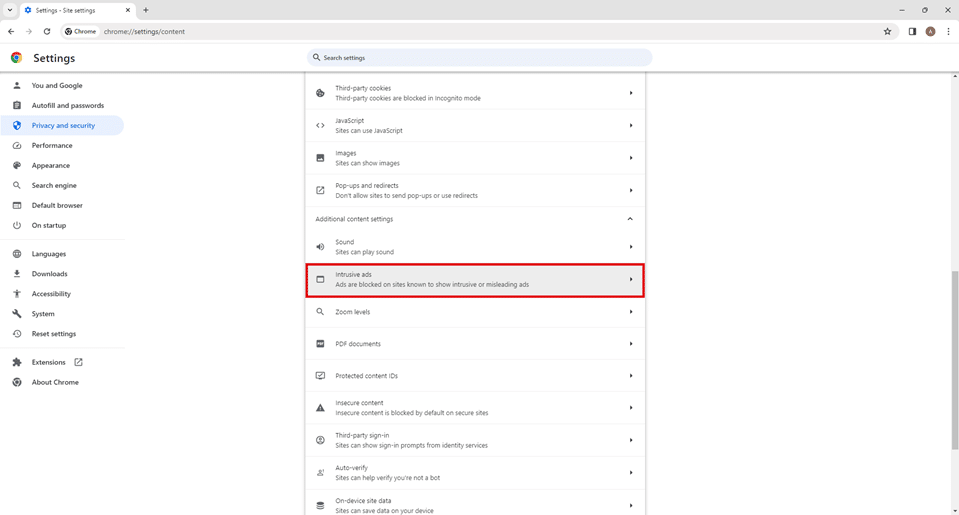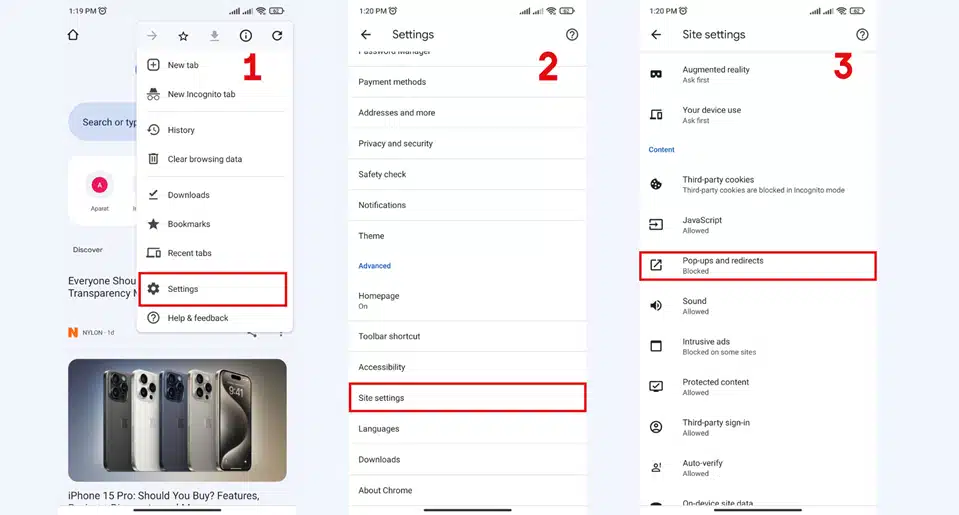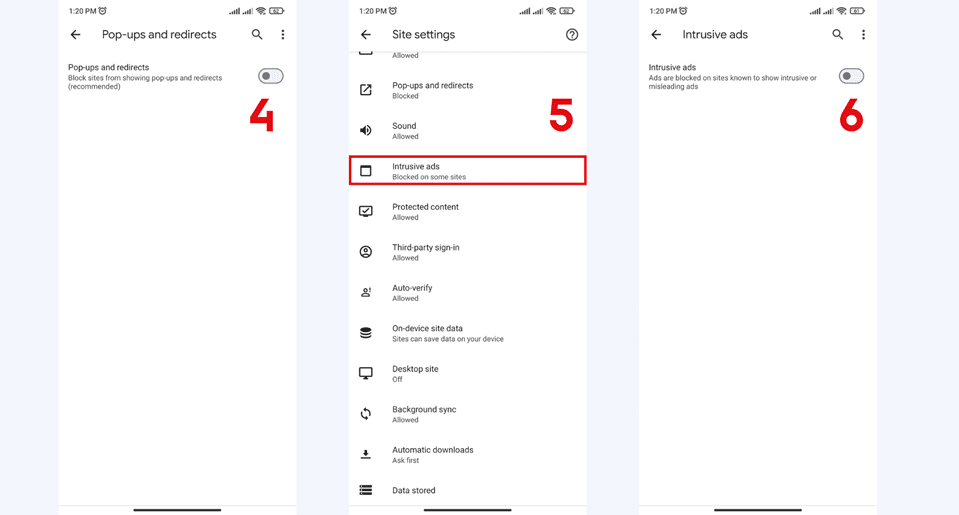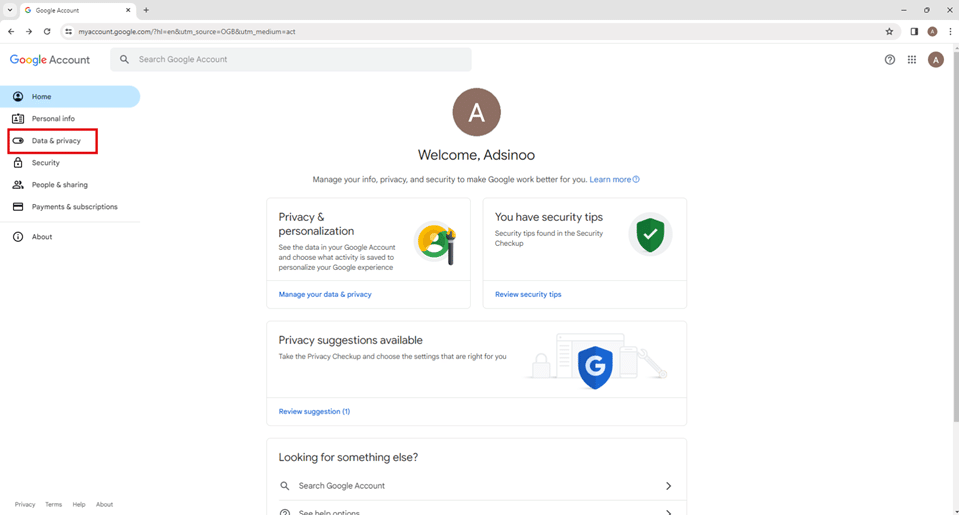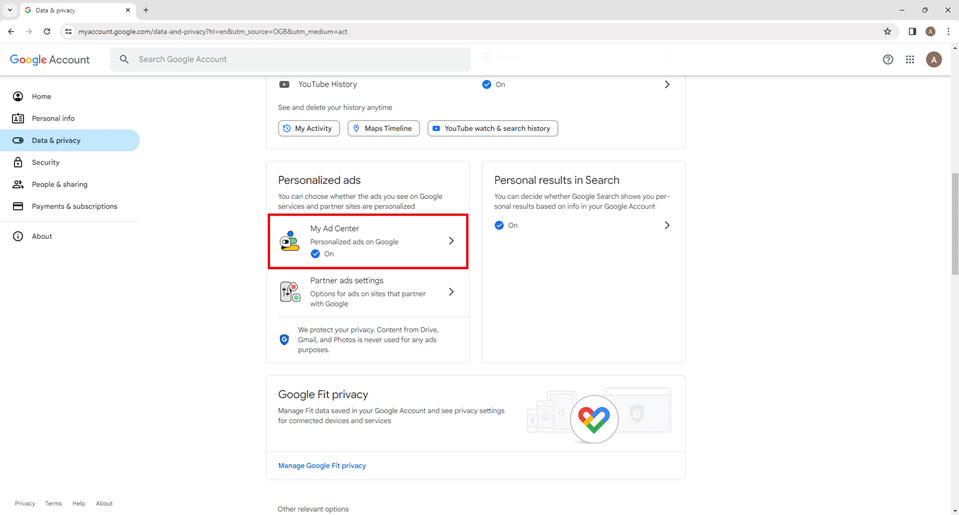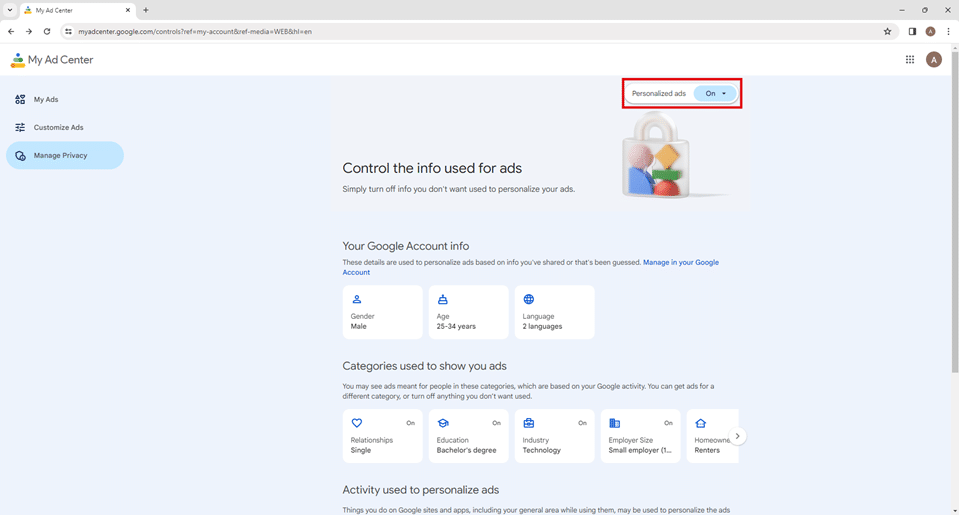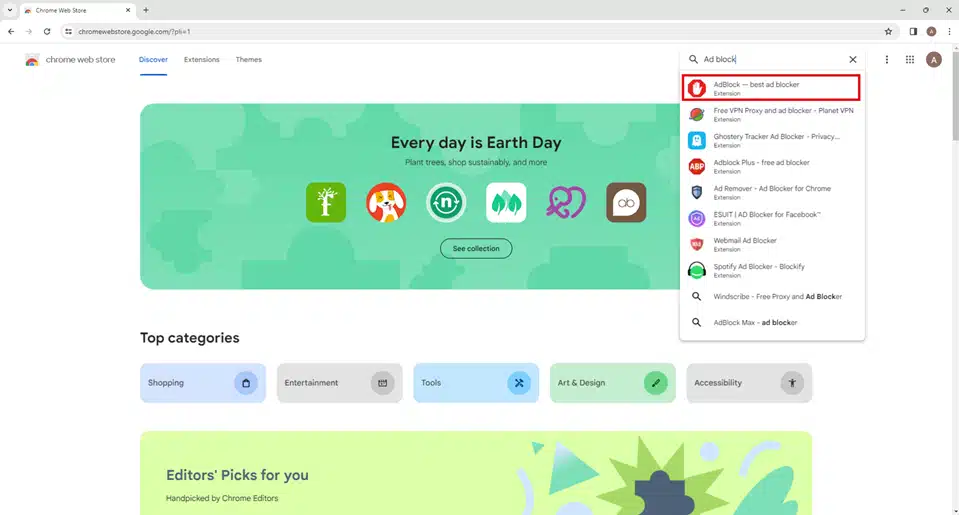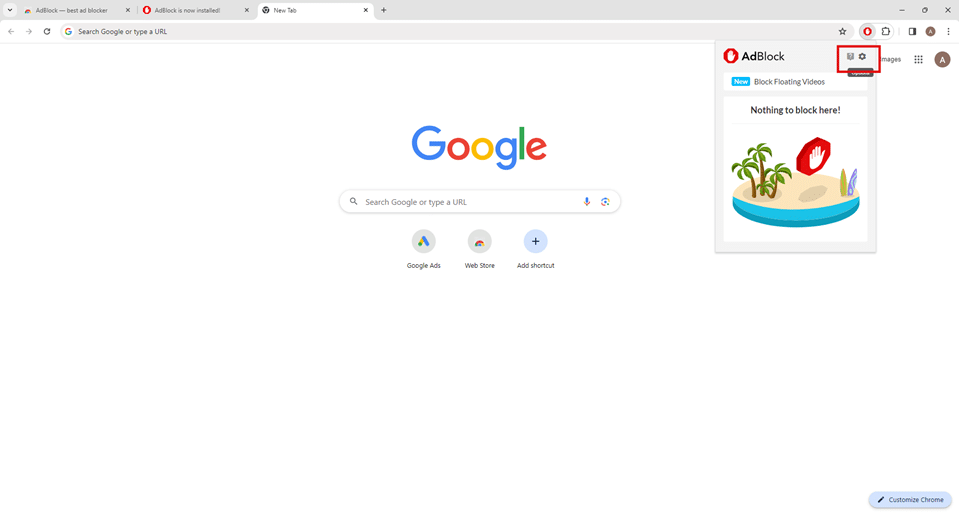این روزها وارد هر سایتی که میشوید، از در و دیوار آن تبلیغات آویزان است. این تبلیغات نه تنها حجم اینترنت شما را بیهوده هدر میدهند، بلکه باعث حواسپرتی میشوند و هنگام انجام کارهای مهم تمرکزتان را به هم میریزند. خوشبختانه برای حذف تبلیغات گوگل راهکارهای متعددی وجود دارد. برای مثال در خود مرورگر کروم میتوان جلوی پخش تعداد زیادی از تبلیغات را بست. راهکار دیگر هم استفاده از افزونههایی مثل Adblock است. در ادامه ۷ روش مطمئن برای بستن تبلیغات در گوگل را آموزش میدهیم.
چرا کاربران به دنبال حذف تبلیغات گوگل هستند؟
گوگل مدعی است با استفاده از الگوریتمهای هوشمند سعی دارد تبلیغات را برای کاربران شخصیسازی کند. به نحوی که هر کاربر تبلیغاتی را ببیند که با علایق و خواستههای او مرتبط است. با این حال بر اساس آمارهای سایت HubSpot نزدیک به ۴۰ درصد کاربران از افزونههای مسدودکننده تبلیغات استفاده میکنند. طبق گفته این نظرسنجی مهمترین دلایل کاربران برای حذف تبلیغات گوگل عبارتند از:
- نارضایتی از تبلیغات: ۵۶ درصد
- حواسپرتی در هنگام گشت و گذارهای اینترنتی: ۵۴ درصد
- نگرانیهای امنیتی: ۳۹ درصد
- کاهش سرعت اینترنت و مصرف ترافیک: ۳۶ درصد
- نمایش محتوای توهین آمیز و نامناسب: ۳۳ درصد
- نگرانیهای مربوط به حریم خصوصی: ۳۲ درصد
البته این آمارها بهصورت جهانی تهیه شده است. اگر همین نظرسنجی را در ایران انجام دهیم، احتمالاً گزینهای مثل کاهش سرعت اینترنت درصد بیشتری را به خود اختصاص میدهد. خصوصاً که سرعت اینترنت داخلی نسبت به سرعت جهانی بسیار پایینتر است. اگر شما هم دلایل خودتان را برای مسدود کردن تبلیغات گوگل دارید، ادامه متن را از دست ندهید.
ارائه ۷ راهکار برای حذف تبلیغات گوگل
۱. مسدود کردن تبلیغات در گوگل کروم دسکتاپ
اگر از مرورگر کروم روی کامپیوتر خود استفاده میکنید، برای حذف تبلیغات گوگل کافی است ابتدا مرورگر خود را باز کنید. سپس روی گزینه سه نقطه سمت راست بزنید و وارد بخش «Setting» شوید.
در بخش تنظیمات روی تب «Privacy and Security» بزنید.
در قدم بعدی اگر کمی پایینتر بیایید، گزینه «Site Setting» را مشاهده میکنید. وارد این بخش شوید. حالا گزینه «Pup-ups and Redirects» را پیدا کنید. وارد این صفحه شوید.
همینطور که مشاهده میکنید، در بخش «Default behavior» دو گزینه برای انتخاب وجود دارد. در حالت عادی گزینه اول فعال است که به همه سایتها اجازه میدهد تا تبلیغات پاپ آپ را به شما نمایش دهند و حتی با اولین کلیک شما را به سایت و صفحه دیگری هدایت کنند. اگر نمیخواهید با این سبک از تبلیغات روبرو شوید، کافی است گزینه «Don’t allow sites to send pop-ups or use redirects» را انتخاب کنید.
حالا یکبار دیگر به صفحه «Site Setting» برگردید. در همان پایین صفحه، پس از گزینه «Pup-ups and Redirects»، میتوانید گزینه «Additional content settings» را ببینید. روی این گزینه کلیک کنید تا موارد دیگری از تنظیمات برایتان نمایش داده شود. در بین گزینههای تازه نمایش داده شده، «Intrusive ads» را پیدا کرده و روی آن کلیک کنید.
این تب مربوط به تنظیمات نمایش تبلیغات در سایتهایی است که تبلیغاتشان از نظر گوگل هم مزاحم شناخته شدهاند. در بخش «Default behavior» میتوانید با فعال کردن گزینه «Ads are blocked on sites known to show intrusive or misleading ads» این تبلیغات را نیز بلاک کنید.
۲. حذف تبلیغات گوگل در اندروید
بسیاری از کاربران روی گوشیهای هوشمند خود نیز از گوگل کروم استفاده میکنند. برای حذف تبلیغات گوگل در اندروید، باید با انتخاب گزینه سه نقطه، وارد بخش «Setting» شده و سپس گزینه «site settings» را پیدا کنید. در این صفحه به دنبال «Pup-ups and Redirects» باشید. اگر میخواهید از دست تبلیغات پاپ آپ و ریدایرکتها خلاص شوید، تیک این بخش را غیرفعال کنید.
حالا مجدداً به تنظیمات «Site settings» برگردید و این بار به سراغ گزینه «Intrusive ads» بروید. اگر تیک این بخش را خاموش کنید، همه تبلیغات مزاحم را با موفقیت بلاک کردهاید.
۳. حذف تبلیغات کروم در آیفون و آیپد
اگر به دنبال حذف تبلیغات گوگل در آیفون هستید و از کروم استفاده میکنید، باید پس از ورود به محیط مرورگر روی گزینه سه نقطه زده و وارد بخش «Setting» شوید. حالا گزینه «Content Settings» را بیابید. در این بخش گزینه «Block Pop-Ups» را پیدا کنید. در حالت عادی مرورگر کروم روی آی او اس اجازه نمایش تبلیغات پاپ آپ را دارد؛ پس اگر میخواهید این تبلیغات را بلاک کنید، وارد این بخش شوید و گزینه بلاک را فعال نمایید.
۴. غیرفعال کردن شخصی سازی تبلیغات در گوگل
یکی از ویژگیهای ممتاز تبلیغات در گوگل شخصی سازی تبلیغات برای هر کاربر است. الگوریتمهای گوگل بر اساس کوکیهای ذخیره شده، تاریخچه جستجو و هوش مصنوعی توصیهگر خود، علایق کاربران را تشخیص میدهند و متناسب با این موارد تبلیغات را در شبکه نمایش گوگل به نمایش در میآورند. سازوکار تبلیغات گوگل در دیگر پلتفرمها مثل صفحه جستجو، ایمیل و یوتیوب هم به همین شکل است.
برخی از کاربران ما به خاطر مسائل امنیتی یا حتی نمایش تبلیغات پر تعداد ترجیح میدهند گوگل دادههای آنها را آنالیز نکند و تبلیغی هم برایشان به نمایش در نیاورد. اگر شما هم جزء این دسته هستید، برای غیرفعال کردن شخصی سازی تبلیغات کافی است وارد گوگل اکانت (Google Account) خود شده و سپس روی گزینه «Manage your data & privacy» کلیک کنید.
حالا به بخش «My Ad Center» بروید. در حالت عادی گزینه «Personalized ads» حساب کاربری گوگل شما فعال است؛ که برای غیرفعال سازی آن باید گزینه آن را به Off تغییر دهید. وقتی این گزینه را غیرفعال میکنید، شخصی سازی تبلیغات در تمامی دستگاههای شما خاموش میشود.
۵. استفاده از افزونه Adblock
راهکار دیگر برای حذف تبلیغات گوگل در مرورگرهای مختلف، کمک گرفتن از افزونههای بلاک تبلیغات است. برای مثال افزونه Adblock در همین دسته قرار میگیرد.
برای نصب و فعالسازی افزونه اد بلاک در کروم، میتوانید از این لینک وارد صفحه نصب افزونه شوید؛ یا اینکه از داخل تنظیمات کروم، روی گزینه «Extensions» زده و سپس «Visit chrome web store» را انتخاب کنید. حالا در بخش جستجوی آن «Ad Block» را سرچ نمایید تا این افزونه برایتان نمایش داده شود. البته علاوه بر اکستنشن Adblock با پیشنهادهای دیگری هم روبرو خواهید شد که میتوانید از آنها نیز استفاده کنید.
برای نصب افزونه Adblock باید پس از ورود به صفحه آن، روی گزینه «Add to chrome» کلیک نمایید. با این کار مراحل دانلود و نصب بهصورت خودکار طی میشود. پس از نصب میتوانید از بخش Extensions های کروم (شبیه یک قطعه پازل است)، افزونه ad Block را انتخاب کرده و وارد تنظیمات یا «Options» برنامه شوید. در صفحه این افزونه تنظیمات متعددی قابل انجام است؛ اما در اینجا ما هدف مسدود کردن تبلیغات گوگل را دنبال میکنیم؛ که برای این کار کافی است تیک گزینه «Allow some non-intrusive advertising» را غیرفعال نمایید. به همین سادگی.
مراحل نصب و فعالسازی افزونه اد بلاک در مرورگرهای فایرفاکس، مایکروسافت ادج و سافاری هم به همین شکل است.
۶. نصب اپلیکیشن مسدود کننده تبلیغات گوگل روی گوشیهای هوشمند
برای گوشیهای هوشمند علاوه بر تنظیمات کروم، میتوان از اپلیکیشنهای حذف تبلیغات گوگل هم کمک گرفت. خوشبختانه اپلیکیشنهای متعددی در این زمینه ارائه شدهاند.
اگر از گوشی اندرویدی استفاده میکنید، وارد گوگل پلی شوید و عبارت Ad Block را جستجو نمایید. با این کار انواع مختلفی از اپلیکیشنهای مسدود کننده را پیدا خواهید کرد. برای مثال میتوانید از اپلیکیشن Adguard – adblock استفاده کنید. اغلب این اپلیکیشنها رایگان هستند. البته ممکن است برخی از آنها صرفاً برای یکی دو مرورگر خاص طراحی شده باشند. در نتیجه اول مطمئن شوید گزینه انتخابی شما کارایی لازم را دارد، سپس اقدام به نصب آن کنید.
برای آیپد و گوشیهای آیفون هم میتوانید وارد اپ استور شده و دنبال اپلیکیشنهای مشابه بگردید. اغلب اپلیکیشنهای مسدود کننده تبلیغات برای هر دو نسخه IOS و اندروید ارائه شدهاند.
رابط کاربری این اپلیکیشنها بسیار ساده است. پس از نصب وارد اپلیکیشن شوید و صرفاً بر اساس دستورالعملها و راهنماییهای ارائه شده پیش بروید.
۷. استفاده از AdBlock Browser
گوشیهای اندرویدی علاوه بر امکان نصب اپلیکیشنهای حذف تبلیغات گوگل، میتوانند از یک مرورگر اختصاصی مسدودکننده تبلیغات هم استفاده کنند. مرورگر «Adblock Browser» یک مرورگر اختصاصی است که تمامی تبلیغات گوگل را بهصورت خودکار مسدود میکند و دیگر نیاز به تنظیمات خاصی هم ندارد. البته توجه کنید که با نصب این اپلیکیشن ممکن است برخی از اکستنشنها و نوتیفهای موردنیازتان هم بلاک شود. این مرورگر روی تمامی گوشیهای اندرویدی قابل نصب و استفاده است.
چگونه تبلیغات یک سایت خاص را مسدود کنیم؟
در برخی از مواقع نیازی ندارید که تبلیغات تمامی سایتها را ببندید و صرفاً مشکلتان با یکی دو سایت خاص است. در این صورت برای حذف تبلیغات گوگل در مرورگر کروم، کافی است مطابق آموزشهای قبلی وارد بخش «Pup-ups and Redirects» شوید؛ اما این بار به جای اینکه تنظیمات «Default behavior» را تغییر دهید، کمی پایینتر بروید تا به بخش «Customised behaviours» برسید. در این بخش مورد اول به مسدود کردن تبلیغات پاپ آپ و ریدایرکت در سایتهای موردنظرتان اختصاص دارد. برای اضافه کردن هر سایت جدید، کافی است روی گزینه Add بزنید و سپس آدرس سایت را وارد کنید. این گزینه محدودیت خاصی ندارد و برای سایتهای متعددی قابل استفاده است.
البته یک گزینه دیگر هم در این بخش قابل دسترسی است. اگر برای حذف تبلیغات تمامی سایتها را مسدود کرده باشید، در بخش «Allowed to send pop-ups and use redirects» میتوانید سایتهایی را اضافه کنید که میخواهید تبلیغات آنها به نمایش در آیند.
سخن آخر
بسیاری از کاربران از حذف تبلیغات گوگل استقبال میکنند؛ زیرا تبلیغات نمایش داده شده حجم زیادی از ترافیک اینترنت را هدر میدهد و باعث کندی آن میشود. علاوه بر این، تبلیغات سایتها اغلب مزاحم هستند و باعث حواسپرتی کاربران میشوند. در این مقاله ۷ راهکار مختلف را برای مسدود کردن تبلیغات گوگل ارائه دادیم. اگر سوال دیگری دارید، در کامنتها پاسخگوی شما خواهیم بود.